bluetooth JEEP COMPASS 2019 Käyttö- ja huolto-ohjekirja (in in Finnish)
[x] Cancel search | Manufacturer: JEEP, Model Year: 2019, Model line: COMPASS, Model: JEEP COMPASS 2019Pages: 379, PDF Size: 6.46 MB
Page 322 of 379
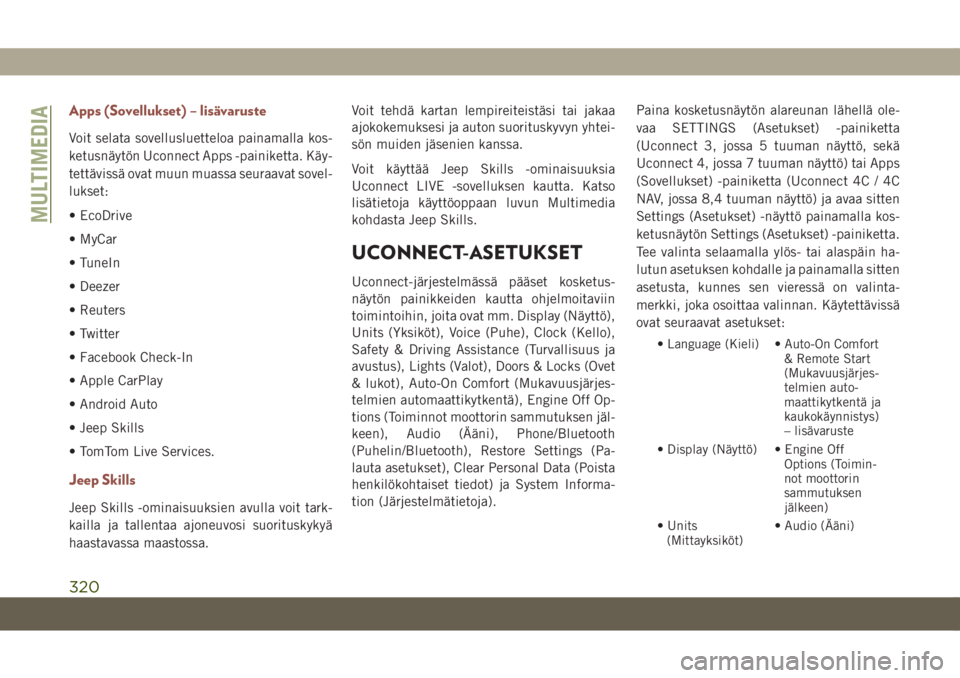
Apps (Sovellukset) – lisävaruste
Voit selata sovellusluetteloa painamalla kos-
ketusnäytön Uconnect Apps -painiketta. Käy-
tettävissä ovat muun muassa seuraavat sovel-
lukset:
• EcoDrive
• MyCar
• TuneIn
• Deezer
• Reuters
• Twitter
• Facebook Check-In
• Apple CarPlay
• Android Auto
• Jeep Skills
• TomTom Live Services.
Jeep Skills
Jeep Skills -ominaisuuksien avulla voit tark-
kailla ja tallentaa ajoneuvosi suorituskykyä
haastavassa maastossa.Voit tehdä kartan lempireiteistäsi tai jakaa
ajokokemuksesi ja auton suorituskyvyn yhtei-
sön muiden jäsenien kanssa.
Voit käyttää Jeep Skills -ominaisuuksia
Uconnect LIVE -sovelluksen kautta. Katso
lisätietoja käyttöoppaan luvun Multimedia
kohdasta Jeep Skills.
UCONNECT-ASETUKSET
Uconnect-järjestelmässä pääset kosketus-
näytön painikkeiden kautta ohjelmoitaviin
toimintoihin, joita ovat mm. Display (Näyttö),
Units (Yksiköt), Voice (Puhe), Clock (Kello),
Safety & Driving Assistance (Turvallisuus ja
avustus), Lights (Valot), Doors & Locks (Ovet
& lukot), Auto-On Comfort (Mukavuusjärjes-
telmien automaattikytkentä), Engine Off Op-
tions (Toiminnot moottorin sammutuksen jäl-
keen), Audio (Ääni), Phone/Bluetooth
(Puhelin/Bluetooth), Restore Settings (Pa-
lauta asetukset), Clear Personal Data (Poista
henkilökohtaiset tiedot) ja System Informa-
tion (Järjestelmätietoja).Paina kosketusnäytön alareunan lähellä ole-
vaa SETTINGS (Asetukset) -painiketta
(Uconnect 3, jossa 5 tuuman näyttö, sekä
Uconnect 4, jossa 7 tuuman näyttö) tai Apps
(Sovellukset) -painiketta (Uconnect 4C / 4C
NAV, jossa 8,4 tuuman näyttö) ja avaa sitten
Settings (Asetukset) -näyttö painamalla kos-
ketusnäytön Settings (Asetukset) -painiketta.
Tee valinta selaamalla ylös- tai alaspäin ha-
lutun asetuksen kohdalle ja painamalla sitten
asetusta, kunnes sen vieressä on valinta-
merkki, joka osoittaa valinnan. Käytettävissä
ovat seuraavat asetukset:
• Language (Kieli) • Auto-On Comfort
& Remote Start
(Mukavuusjärjes-
telmien auto-
maattikytkentä ja
kaukokäynnistys)
– lisävaruste
• Display (Näyttö) • Engine Off
Options (Toimin-
not moottorin
sammutuksen
jälkeen)
• Units
(Mittayksiköt)• Audio (Ääni)
MULTIMEDIA
320
Page 323 of 379
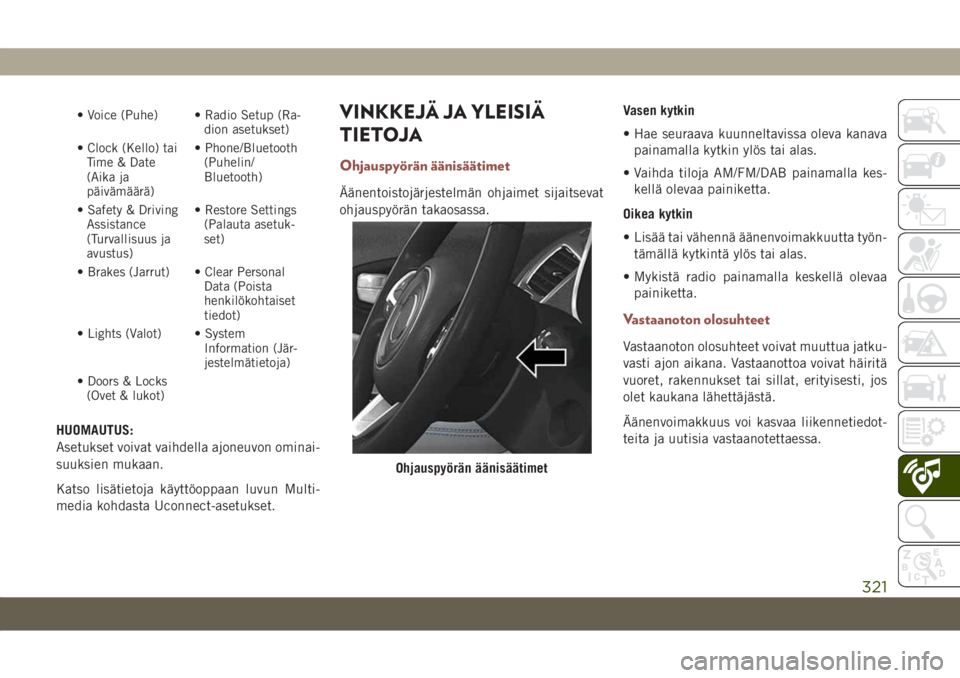
• Voice (Puhe) • Radio Setup (Ra-
dion asetukset)
• Clock (Kello) tai
Time & Date
(Aika ja
päivämäärä)• Phone/Bluetooth
(Puhelin/
Bluetooth)
• Safety & Driving
Assistance
(Turvallisuus ja
avustus)• Restore Settings
(Palauta asetuk-
set)
• Brakes (Jarrut) • Clear Personal
Data (Poista
henkilökohtaiset
tiedot)
• Lights (Valot) • System
Information (Jär-
jestelmätietoja)
• Doors & Locks
(Ovet & lukot)
HUOMAUTUS:
Asetukset voivat vaihdella ajoneuvon ominai-
suuksien mukaan.
Katso lisätietoja käyttöoppaan luvun Multi-
media kohdasta Uconnect-asetukset.
VINKKEJÄ JA YLEISIÄ
TIETOJA
Ohjauspyörän äänisäätimet
Äänentoistojärjestelmän ohjaimet sijaitsevat
ohjauspyörän takaosassa.Vasen kytkin
• Hae seuraava kuunneltavissa oleva kanava
painamalla kytkin ylös tai alas.
• Vaihda tiloja AM/FM/DAB painamalla kes-
kellä olevaa painiketta.
Oikea kytkin
• Lisää tai vähennä äänenvoimakkuutta työn-
tämällä kytkintä ylös tai alas.
• Mykistä radio painamalla keskellä olevaa
painiketta.
Vastaanoton olosuhteet
Vastaanoton olosuhteet voivat muuttua jatku-
vasti ajon aikana. Vastaanottoa voivat häiritä
vuoret, rakennukset tai sillat, erityisesti, jos
olet kaukana lähettäjästä.
Äänenvoimakkuus voi kasvaa liikennetiedot-
teita ja uutisia vastaanotettaessa.
Ohjauspyörän äänisäätimet
321
Page 329 of 379
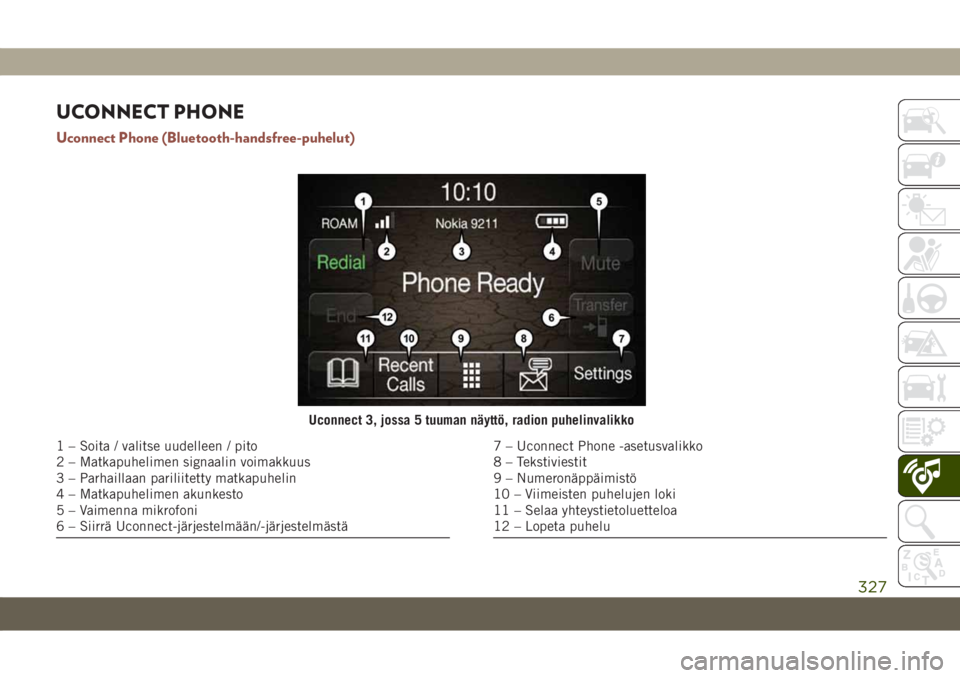
UCONNECT PHONE
Uconnect Phone (Bluetooth-handsfree-puhelut)
Uconnect 3, jossa 5 tuuman näyttö, radion puhelinvalikko
1 – Soita / valitse uudelleen / pito
2 – Matkapuhelimen signaalin voimakkuus
3 – Parhaillaan pariliitetty matkapuhelin
4 – Matkapuhelimen akunkesto
5 – Vaimenna mikrofoni
6 – Siirrä Uconnect-järjestelmään/-järjestelmästä7 – Uconnect Phone -asetusvalikko
8 – Tekstiviestit
9 – Numeronäppäimistö
10 – Viimeisten puhelujen loki
11 – Selaa yhteystietoluetteloa
12 – Lopeta puhelu
327
Page 330 of 379
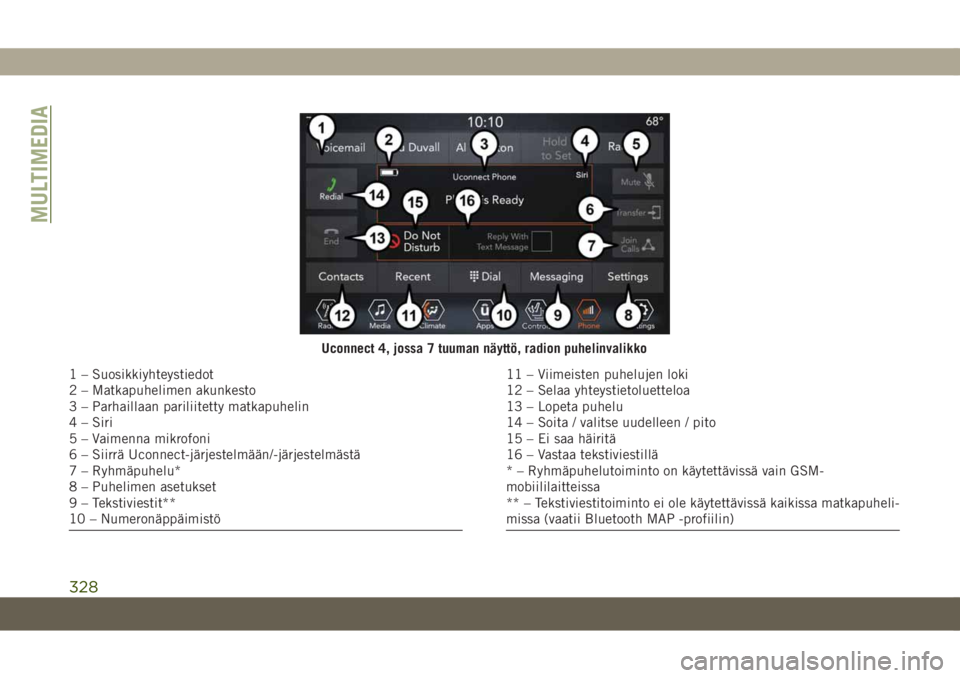
Uconnect 4, jossa 7 tuuman näyttö, radion puhelinvalikko
1 – Suosikkiyhteystiedot
2 – Matkapuhelimen akunkesto
3 – Parhaillaan pariliitetty matkapuhelin
4 – Siri
5 – Vaimenna mikrofoni
6 – Siirrä Uconnect-järjestelmään/-järjestelmästä
7 – Ryhmäpuhelu*
8 – Puhelimen asetukset
9 – Tekstiviestit**
10 – Numeronäppäimistö11 – Viimeisten puhelujen loki
12 – Selaa yhteystietoluetteloa
13 – Lopeta puhelu
14 – Soita / valitse uudelleen / pito
15 – Ei saa häiritä
16 – Vastaa tekstiviestillä
* – Ryhmäpuhelutoiminto on käytettävissä vain GSM-
mobiililaitteissa
** – Tekstiviestitoiminto ei ole käytettävissä kaikissa matkapuheli-
missa (vaatii Bluetooth MAP -profiilin)
MULTIMEDIA
328
Page 331 of 379

Uconnect 4C / 4C NAV, jossa 8,4 tuuman näyttö, radion puhelinvalikko
1 – Parhaillaan pariliitetty matkapuhelin
2 – Matkapuhelimen signaalin voimakkuus
3 – Ei saa häiritä
4 – Vastaa tekstiviestillä**
5 – Käytössä olevan yhteyshenkilön nimi
6 – Ryhmäpuhelu*
7 – Puhelimen pariliitos
8 – Tekstiviestivalikko**
9 – Numeronäppäimistö
10 – Yhteystietovalikko
11 – Viimeisten puhelujen loki12 – Suosikkiyhteystiedot
13 – Vaimenna mikrofoni
14 – Hylkää saapuva puhelu
15 – Vastaa / valitse uudelleen / pito
16 – Matkapuhelimen akunkesto
17 – Siirrä Uconnect-järjestelmään/-järjestelmästä
* – Ryhmäpuhelutoiminto on käytettävissä vain GSM-
mobiililaitteissa
** – Tekstiviestitoiminto ei ole käytettävissä kaikissa matkapuheli-
missa (vaatii Bluetooth MAP -profiilin)
329
Page 332 of 379
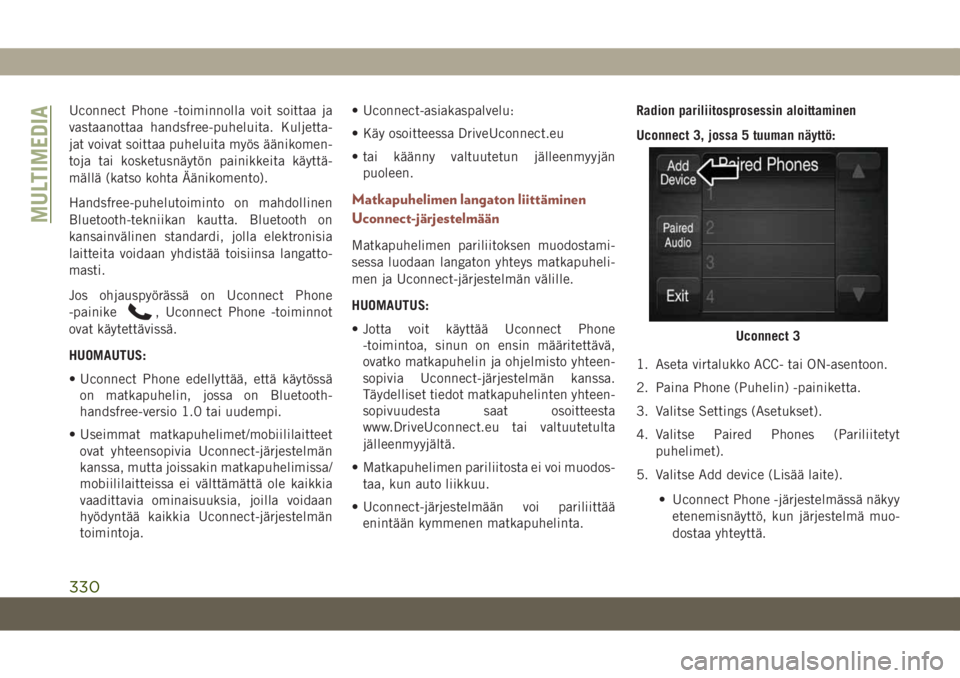
Uconnect Phone -toiminnolla voit soittaa ja
vastaanottaa handsfree-puheluita. Kuljetta-
jat voivat soittaa puheluita myös äänikomen-
toja tai kosketusnäytön painikkeita käyttä-
mällä (katso kohta Äänikomento).
Handsfree-puhelutoiminto on mahdollinen
Bluetooth-tekniikan kautta. Bluetooth on
kansainvälinen standardi, jolla elektronisia
laitteita voidaan yhdistää toisiinsa langatto-
masti.
Jos ohjauspyörässä on Uconnect Phone
-painike
, Uconnect Phone -toiminnot
ovat käytettävissä.
HUOMAUTUS:
• Uconnect Phone edellyttää, että käytössä
on matkapuhelin, jossa on Bluetooth-
handsfree-versio 1.0 tai uudempi.
• Useimmat matkapuhelimet/mobiililaitteet
ovat yhteensopivia Uconnect-järjestelmän
kanssa, mutta joissakin matkapuhelimissa/
mobiililaitteissa ei välttämättä ole kaikkia
vaadittavia ominaisuuksia, joilla voidaan
hyödyntää kaikkia Uconnect-järjestelmän
toimintoja.• Uconnect-asiakaspalvelu:
• Käy osoitteessa DriveUconnect.eu
• tai käänny valtuutetun jälleenmyyjän
puoleen.
Matkapuhelimen langaton liittäminen
Uconnect-järjestelmään
Matkapuhelimen pariliitoksen muodostami-
sessa luodaan langaton yhteys matkapuheli-
men ja Uconnect-järjestelmän välille.
HUOMAUTUS:
• Jotta voit käyttää Uconnect Phone
-toimintoa, sinun on ensin määritettävä,
ovatko matkapuhelin ja ohjelmisto yhteen-
sopivia Uconnect-järjestelmän kanssa.
Täydelliset tiedot matkapuhelinten yhteen-
sopivuudesta saat osoitteesta
www.DriveUconnect.eu tai valtuutetulta
jälleenmyyjältä.
• Matkapuhelimen pariliitosta ei voi muodos-
taa, kun auto liikkuu.
• Uconnect-järjestelmään voi pariliittää
enintään kymmenen matkapuhelinta.Radion pariliitosprosessin aloittaminen
Uconnect 3, jossa 5 tuuman näyttö:
1. Aseta virtalukko ACC- tai ON-asentoon.
2. Paina Phone (Puhelin) -painiketta.
3. Valitse Settings (Asetukset).
4. Valitse Paired Phones (Pariliitetyt
puhelimet).
5. Valitse Add device (Lisää laite).
• Uconnect Phone -järjestelmässä näkyy
etenemisnäyttö, kun järjestelmä muo-
dostaa yhteyttä.
Uconnect 3
MULTIMEDIA
330
Page 333 of 379
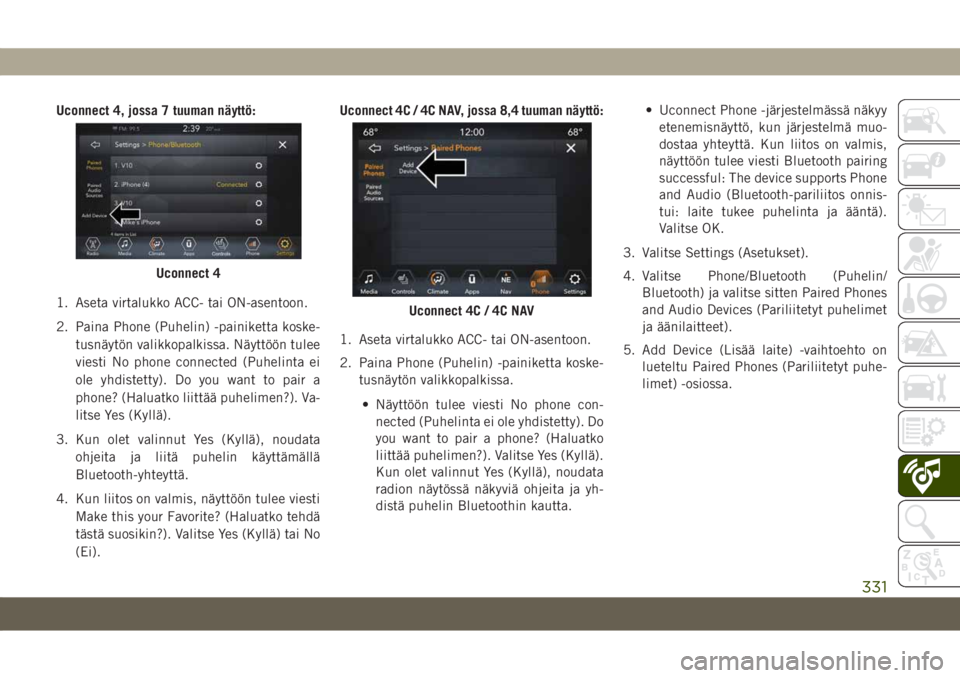
Uconnect 4, jossa 7 tuuman näyttö:
1. Aseta virtalukko ACC- tai ON-asentoon.
2. Paina Phone (Puhelin) -painiketta koske-
tusnäytön valikkopalkissa. Näyttöön tulee
viesti No phone connected (Puhelinta ei
ole yhdistetty). Do you want to pair a
phone? (Haluatko liittää puhelimen?). Va-
litse Yes (Kyllä).
3. Kun olet valinnut Yes (Kyllä), noudata
ohjeita ja liitä puhelin käyttämällä
Bluetooth-yhteyttä.
4. Kun liitos on valmis, näyttöön tulee viesti
Make this your Favorite? (Haluatko tehdä
tästä suosikin?). Valitse Yes (Kyllä) tai No
(Ei).Uconnect 4C / 4C NAV, jossa 8,4 tuuman näyttö:
1. Aseta virtalukko ACC- tai ON-asentoon.
2. Paina Phone (Puhelin) -painiketta koske-
tusnäytön valikkopalkissa.
• Näyttöön tulee viesti No phone con-
nected (Puhelinta ei ole yhdistetty). Do
you want to pair a phone? (Haluatko
liittää puhelimen?). Valitse Yes (Kyllä).
Kun olet valinnut Yes (Kyllä), noudata
radion näytössä näkyviä ohjeita ja yh-
distä puhelin Bluetoothin kautta.• Uconnect Phone -järjestelmässä näkyy
etenemisnäyttö, kun järjestelmä muo-
dostaa yhteyttä. Kun liitos on valmis,
näyttöön tulee viesti Bluetooth pairing
successful: The device supports Phone
and Audio (Bluetooth-pariliitos onnis-
tui: laite tukee puhelinta ja ääntä).
Valitse OK.
3. Valitse Settings (Asetukset).
4. Valitse Phone/Bluetooth (Puhelin/
Bluetooth) ja valitse sitten Paired Phones
and Audio Devices (Pariliitetyt puhelimet
ja äänilaitteet).
5. Add Device (Lisää laite) -vaihtoehto on
lueteltu Paired Phones (Pariliitetyt puhe-
limet) -osiossa.
Uconnect 4
Uconnect 4C / 4C NAV
331
Page 334 of 379
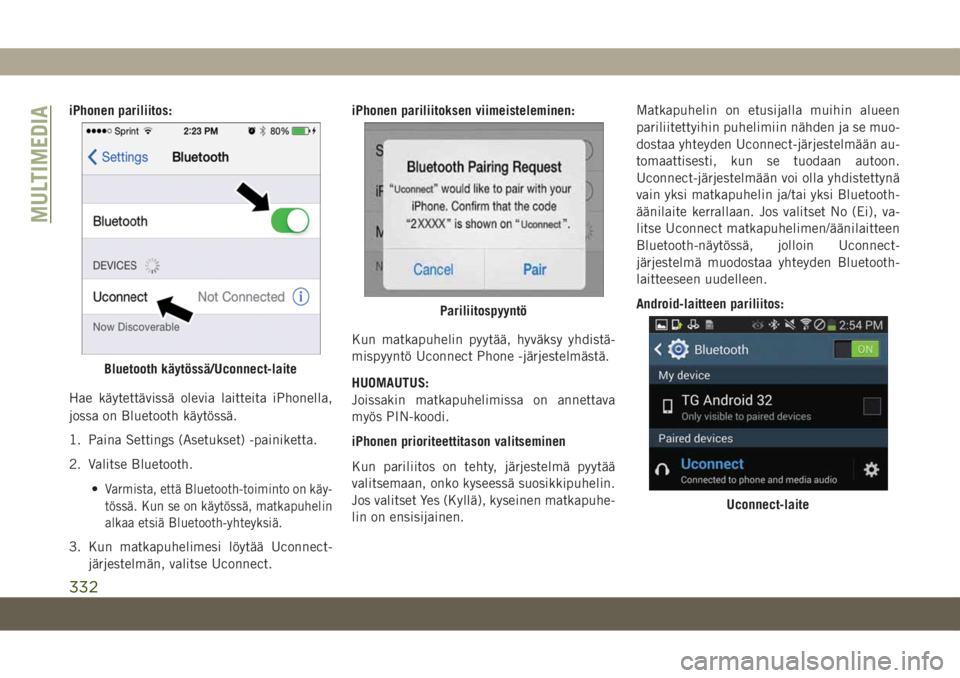
iPhonen pariliitos:
Hae käytettävissä olevia laitteita iPhonella,
jossa on Bluetooth käytössä.
1. Paina Settings (Asetukset) -painiketta.
2. Valitse Bluetooth.
•
Varmista, että Bluetooth-toiminto on käy-
tössä. Kun se on käytössä, matkapuhelin
alkaa etsiä Bluetooth-yhteyksiä.
3. Kun matkapuhelimesi löytää Uconnect-
järjestelmän, valitse Uconnect.iPhonen pariliitoksen viimeisteleminen:
Kun matkapuhelin pyytää, hyväksy yhdistä-
mispyyntö Uconnect Phone -järjestelmästä.
HUOMAUTUS:
Joissakin matkapuhelimissa on annettava
myös PIN-koodi.
iPhonen prioriteettitason valitseminen
Kun pariliitos on tehty, järjestelmä pyytää
valitsemaan, onko kyseessä suosikkipuhelin.
Jos valitset Yes (Kyllä), kyseinen matkapuhe-
lin on ensisijainen.Matkapuhelin on etusijalla muihin alueen
pariliitettyihin puhelimiin nähden ja se muo-
dostaa yhteyden Uconnect-järjestelmään au-
tomaattisesti, kun se tuodaan autoon.
Uconnect-järjestelmään voi olla yhdistettynä
vain yksi matkapuhelin ja/tai yksi Bluetooth-
äänilaite kerrallaan. Jos valitset No (Ei), va-
litse Uconnect matkapuhelimen/äänilaitteen
Bluetooth-näytössä, jolloin Uconnect-
järjestelmä muodostaa yhteyden Bluetooth-
laitteeseen uudelleen.
Android-laitteen pariliitos:
Bluetooth käytössä/Uconnect-laite
Pariliitospyyntö
Uconnect-laite
MULTIMEDIA
332
Page 335 of 379
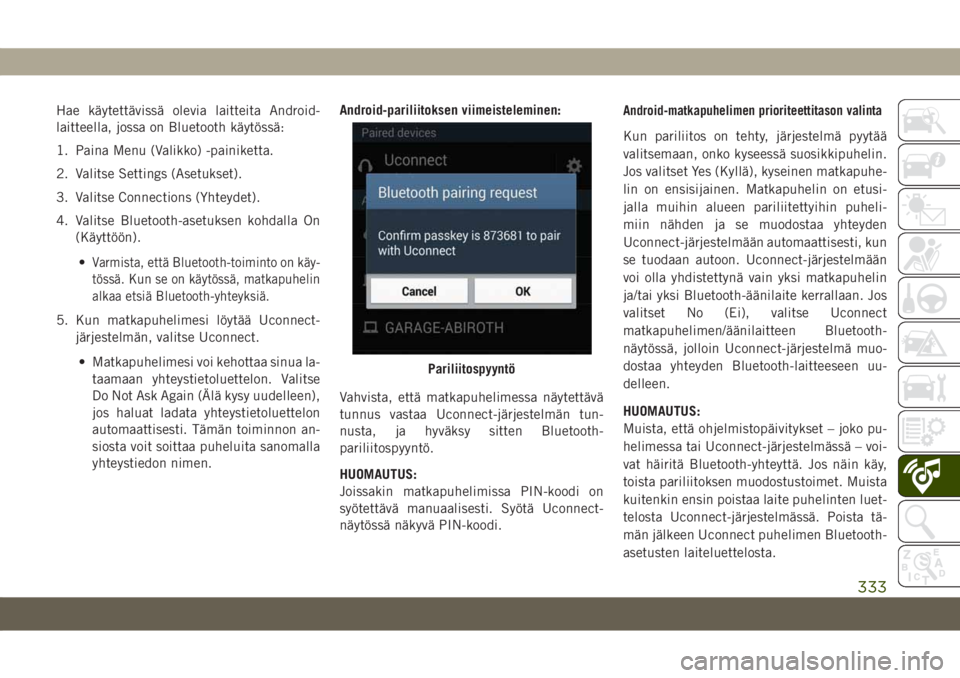
Hae käytettävissä olevia laitteita Android-
laitteella, jossa on Bluetooth käytössä:
1. Paina Menu (Valikko) -painiketta.
2. Valitse Settings (Asetukset).
3. Valitse Connections (Yhteydet).
4. Valitse Bluetooth-asetuksen kohdalla On
(Käyttöön).
•
Varmista, että Bluetooth-toiminto on käy-
tössä. Kun se on käytössä, matkapuhelin
alkaa etsiä Bluetooth-yhteyksiä.
5. Kun matkapuhelimesi löytää Uconnect-
järjestelmän, valitse Uconnect.
• Matkapuhelimesi voi kehottaa sinua la-
taamaan yhteystietoluettelon. Valitse
Do Not Ask Again (Älä kysy uudelleen),
jos haluat ladata yhteystietoluettelon
automaattisesti. Tämän toiminnon an-
siosta voit soittaa puheluita sanomalla
yhteystiedon nimen.Android-pariliitoksen viimeisteleminen:
Vahvista, että matkapuhelimessa näytettävä
tunnus vastaa Uconnect-järjestelmän tun-
nusta, ja hyväksy sitten Bluetooth-
pariliitospyyntö.
HUOMAUTUS:
Joissakin matkapuhelimissa PIN-koodi on
syötettävä manuaalisesti. Syötä Uconnect-
näytössä näkyvä PIN-koodi.
Android-matkapuhelimen prioriteettitason valinta
Kun pariliitos on tehty, järjestelmä pyytää
valitsemaan, onko kyseessä suosikkipuhelin.
Jos valitset Yes (Kyllä), kyseinen matkapuhe-
lin on ensisijainen. Matkapuhelin on etusi-
jalla muihin alueen pariliitettyihin puheli-
miin nähden ja se muodostaa yhteyden
Uconnect-järjestelmään automaattisesti, kun
se tuodaan autoon. Uconnect-järjestelmään
voi olla yhdistettynä vain yksi matkapuhelin
ja/tai yksi Bluetooth-äänilaite kerrallaan. Jos
valitset No (Ei), valitse Uconnect
matkapuhelimen/äänilaitteen Bluetooth-
näytössä, jolloin Uconnect-järjestelmä muo-
dostaa yhteyden Bluetooth-laitteeseen uu-
delleen.
HUOMAUTUS:
Muista, että ohjelmistopäivitykset – joko pu-
helimessa tai Uconnect-järjestelmässä – voi-
vat häiritä Bluetooth-yhteyttä. Jos näin käy,
toista pariliitoksen muodostustoimet. Muista
kuitenkin ensin poistaa laite puhelinten luet-
telosta Uconnect-järjestelmässä. Poista tä-
män jälkeen Uconnect puhelimen Bluetooth-
asetusten laiteluettelosta.
Pariliitospyyntö
333
Page 337 of 379
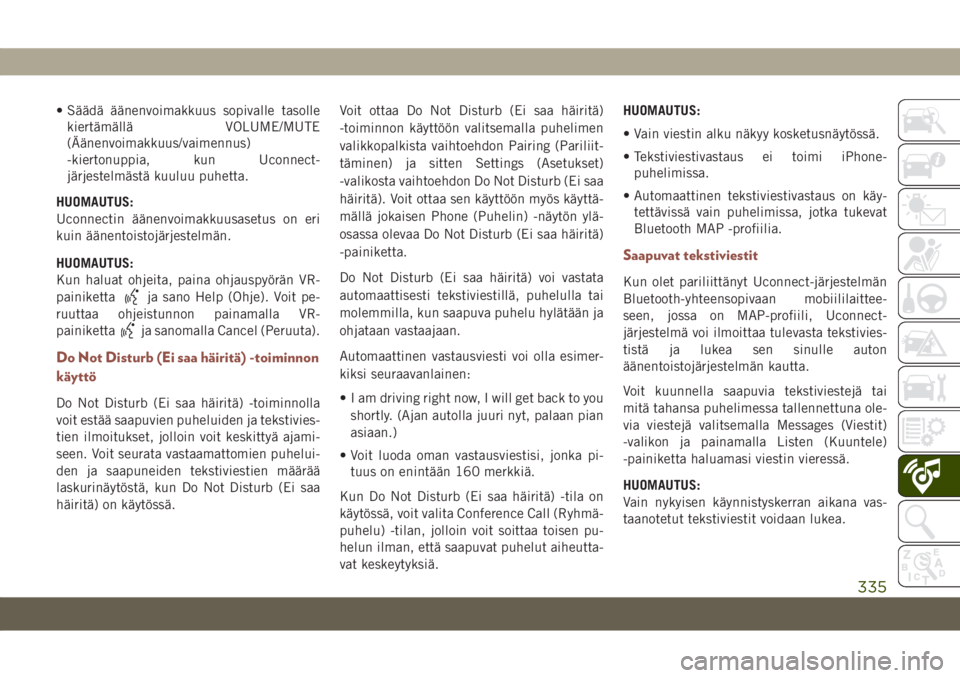
• Säädä äänenvoimakkuus sopivalle tasolle
kiertämällä VOLUME/MUTE
(Äänenvoimakkuus/vaimennus)
-kiertonuppia, kun Uconnect-
järjestelmästä kuuluu puhetta.
HUOMAUTUS:
Uconnectin äänenvoimakkuusasetus on eri
kuin äänentoistojärjestelmän.
HUOMAUTUS:
Kun haluat ohjeita, paina ohjauspyörän VR-
painiketta
ja sano Help (Ohje). Voit pe-
ruuttaa ohjeistunnon painamalla VR-
painiketta
ja sanomalla Cancel (Peruuta).
Do Not Disturb (Ei saa häiritä) -toiminnon
käyttö
Do Not Disturb (Ei saa häiritä) -toiminnolla
voit estää saapuvien puheluiden ja tekstivies-
tien ilmoitukset, jolloin voit keskittyä ajami-
seen. Voit seurata vastaamattomien puhelui-
den ja saapuneiden tekstiviestien määrää
laskurinäytöstä, kun Do Not Disturb (Ei saa
häiritä) on käytössä.Voit ottaa Do Not Disturb (Ei saa häiritä)
-toiminnon käyttöön valitsemalla puhelimen
valikkopalkista vaihtoehdon Pairing (Pariliit-
täminen) ja sitten Settings (Asetukset)
-valikosta vaihtoehdon Do Not Disturb (Ei saa
häiritä). Voit ottaa sen käyttöön myös käyttä-
mällä jokaisen Phone (Puhelin) -näytön ylä-
osassa olevaa Do Not Disturb (Ei saa häiritä)
-painiketta.
Do Not Disturb (Ei saa häiritä) voi vastata
automaattisesti tekstiviestillä, puhelulla tai
molemmilla, kun saapuva puhelu hylätään ja
ohjataan vastaajaan.
Automaattinen vastausviesti voi olla esimer-
kiksi seuraavanlainen:
• I am driving right now, I will get back to you
shortly. (Ajan autolla juuri nyt, palaan pian
asiaan.)
• Voit luoda oman vastausviestisi, jonka pi-
tuus on enintään 160 merkkiä.
Kun Do Not Disturb (Ei saa häiritä) -tila on
käytössä, voit valita Conference Call (Ryhmä-
puhelu) -tilan, jolloin voit soittaa toisen pu-
helun ilman, että saapuvat puhelut aiheutta-
vat keskeytyksiä.HUOMAUTUS:
• Vain viestin alku näkyy kosketusnäytössä.
• Tekstiviestivastaus ei toimi iPhone-
puhelimissa.
• Automaattinen tekstiviestivastaus on käy-
tettävissä vain puhelimissa, jotka tukevat
Bluetooth MAP -profiilia.
Saapuvat tekstiviestit
Kun olet pariliittänyt Uconnect-järjestelmän
Bluetooth-yhteensopivaan mobiililaittee-
seen, jossa on MAP-profiili, Uconnect-
järjestelmä voi ilmoittaa tulevasta tekstivies-
tistä ja lukea sen sinulle auton
äänentoistojärjestelmän kautta.
Voit kuunnella saapuvia tekstiviestejä tai
mitä tahansa puhelimessa tallennettuna ole-
via viestejä valitsemalla Messages (Viestit)
-valikon ja painamalla Listen (Kuuntele)
-painiketta haluamasi viestin vieressä.
HUOMAUTUS:
Vain nykyisen käynnistyskerran aikana vas-
taanotetut tekstiviestit voidaan lukea.
335